Содержание:
Battery Optimizer поможет вам оптимизировать и продлить работу ноутбука от батареи. Благодаря детальной диагностике программа определяет процессы и оборудование, которое потребляет наибольшее количество энергии, а пользователю остается только подстроить план электропитания под свои нужды. В этой статье мы подробно расскажем обо всех возможностях Battery Optimizer и детально разберем все ее функции.
Информация о батарее
Сразу же после запуска программы вы попадаете в главное меню, где отображается основная информация об аккумуляторе – процент заряда, потенциальное время работы, прирост времени разрядки и общее состояние. Полная картина мониторинга будет показана только после проведения диагностики, так как для определения некоторых параметров требуется предварительный анализ.
Диагностика батареи
Основной функцией Battery Optimizer является проведение диагностики аккумулятора. С помощью встроенных инструментов данный софт выполняет алгоритм действий, например, отключает и включает Wi-Fi, Bluetooth, инфракрасный порт, изменяет яркость монитора, отслеживает рабочие процессы и периферийные устройства. В случае отсутствия некоторого оборудования во время тестирования оно будет просто пропущено. Диагностика проводится только тогда, когда ноутбук отключен от сети.
После выполнения сканирования открывается новое окно, в котором отображаются все результаты. К просмотру вам доступны: текущий заряд батареи, ее состояние, потенциальное время разрядки, потенциальный прирост времени разрядки. Полученные данные сохраняются программой и в дальнейшем будут использоваться при мониторинге и предварительном расчете времени работы устройства.
Оптимизация работы оборудования
Последним шагом диагностики является составление оптимального плана электропитания. Выполняется это в отдельном окне сканирования. Здесь пользователю предлагают отключить только некоторые функции оборудования или же выключить его полностью. Кроме этого показываются процессы, потребляющие наибольшее количество энергии. Вам нужно только расставить приоритеты, отключить ненужное, выбрать оптимальную яркость и сохранить профиль.
Мониторинг ресурсов
Во вкладке мониторинга показывается график заряда и использования батареи. Здесь вы можете отслеживать состояние устройства при определенных нагрузках во время работы от сети или аккумулятора. График не удаляется, а сохраняется вся хронология от момента запуска Battery Optimizer. Чтобы просмотреть историю достаточно только передвинуть соответствующий ползунок, который находится внизу таблицы.
В разделе «Мониторинг» в окне с настройками имеется несколько регулируемых параметров. Рассматриваемая программа работает в трее, что позволяет задать параметры уведомлений, например, вы получите сообщение после того, как время работы ноутбука от батареи снизится до 15 минут. Вам достаточно только активировать уведомление, поставив возле него галочку и переместить ползунок на нужное значение.
Работа с профилями
Battery Optimizer поддерживает сохранение неограниченного количества профилей с разными настройками. Такая функция позволяет создать необходимое число записей электропитания и переключаться между ними в нужное время. Каждый профиль вы можете переименовать, редактировать, активировать или удалить. Создание новой записи доступно даже без проведения повторной диагностики.
Восстановление настроек
Рассматриваемая программа автоматически сохраняет все выполняемые действия. Просмотреть их можно в соответствующем разделе настроек. Здесь же и производится откат определенных параметров или восстановление изначальной конфигурации Battery Optimizer. Каждое действие сохранено с датой и имеет небольшое описание, чтобы было проще ориентироваться в большом списке.
Общие настройки
В окне общих настроек редактируются некоторые полезные параметры. Battery Optimizer может запускаться вместе с операционной системой, работать из трея и применять определенные профили при включении или выключении от сети. В случае надобности просто восстановите начальные настройки, чтобы вернуть их к стандартному значению.
Достоинства
- Бесплатное распространение;
- Русский язык интерфейса;
- Два режима диагностики;
- Уведомления о состоянии батареи;
- Гибкая настройка плана электропитания.
Недостатки
Во время обзора программы недостатков не было обнаружено.
Battery Optimizer – простая и удобная программа, которая точно будет полезна обладателям ноутбуков. Она позволяет не только провести диагностику состояния батареи и мониторить ее значения, но и предоставляет инструменты для настройки индивидуального плана электропитания. Благодаря встроенной функции сохранения нескольких профилей вы можете создать необходимое количество записей с разными параметрами, чтобы работа за устройством была максимально комфортной.
Скачать Battery Optimizer бесплатно
Загрузить последнюю версию программы с официального сайта
 lumpics.ru
lumpics.ru
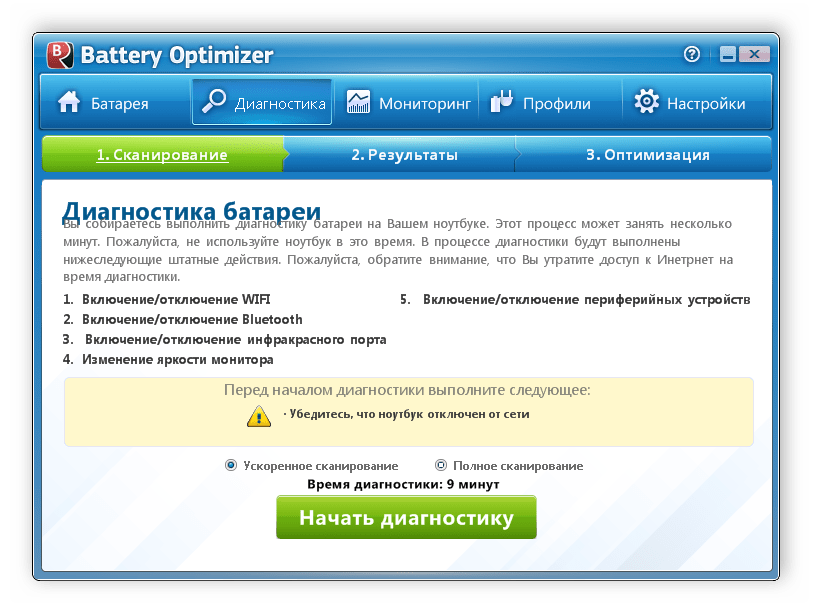
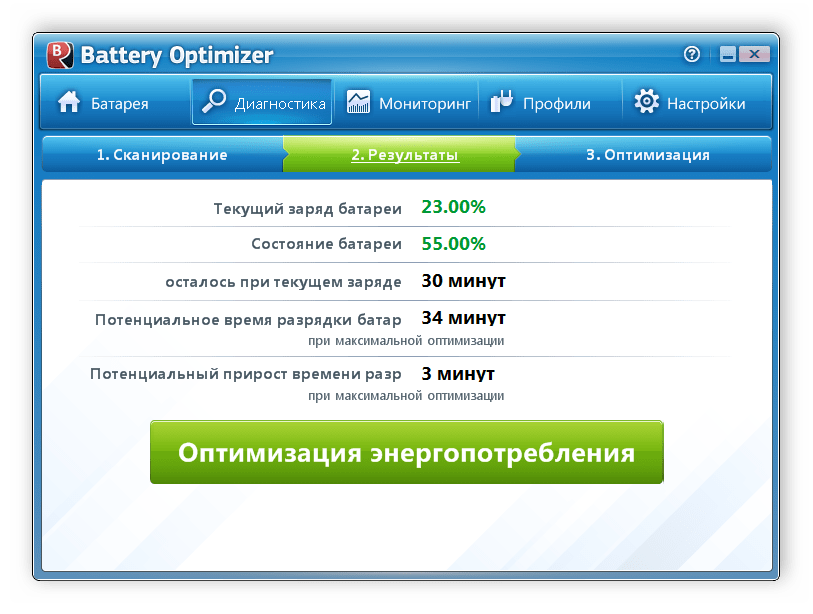
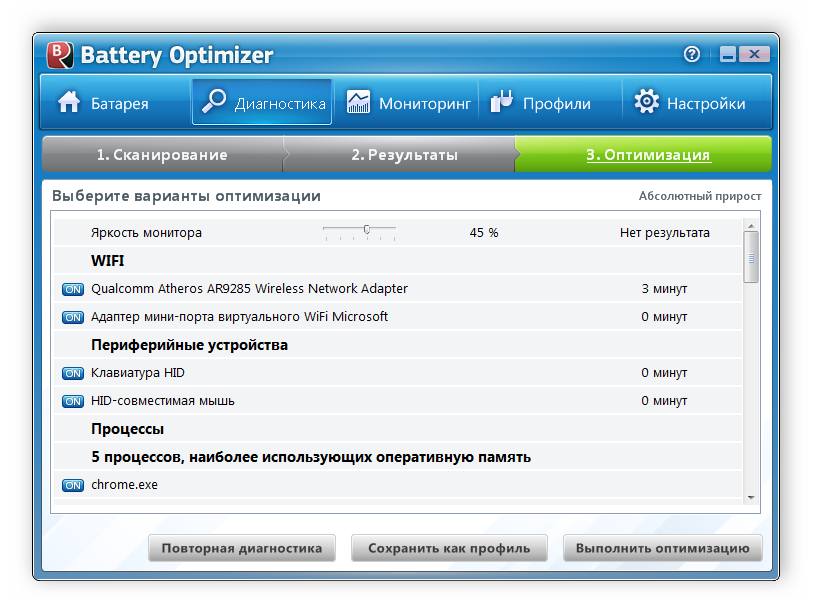
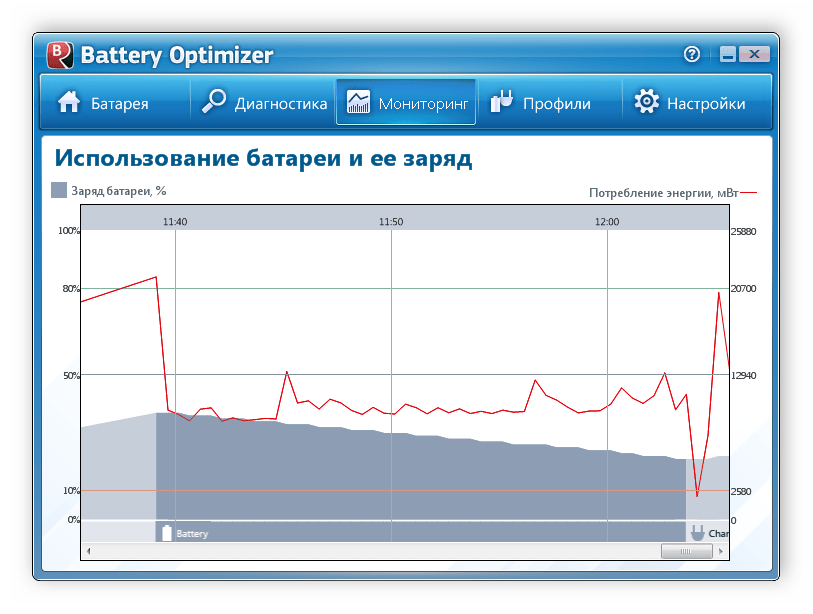
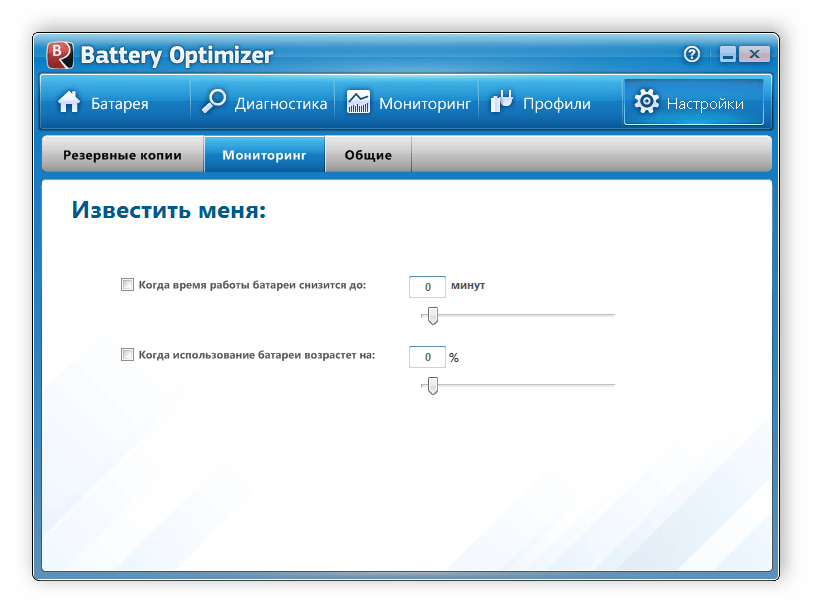
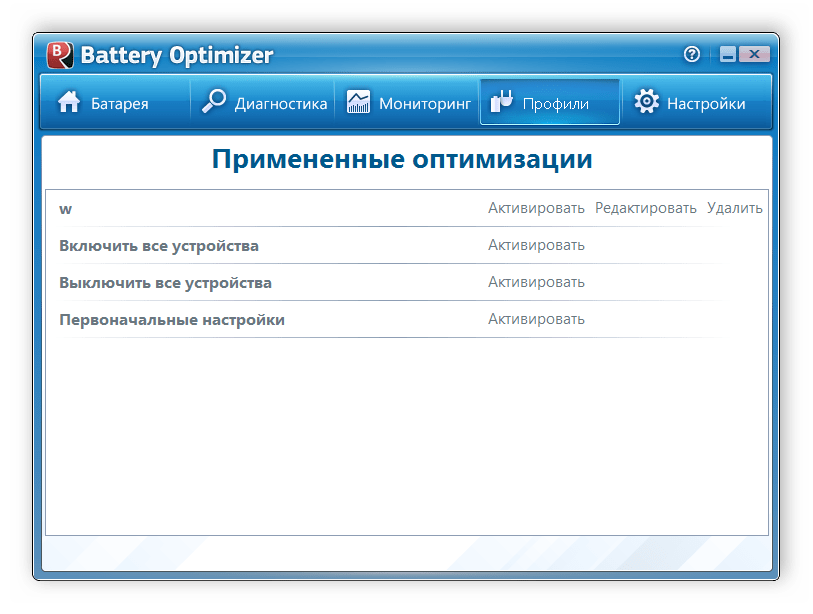
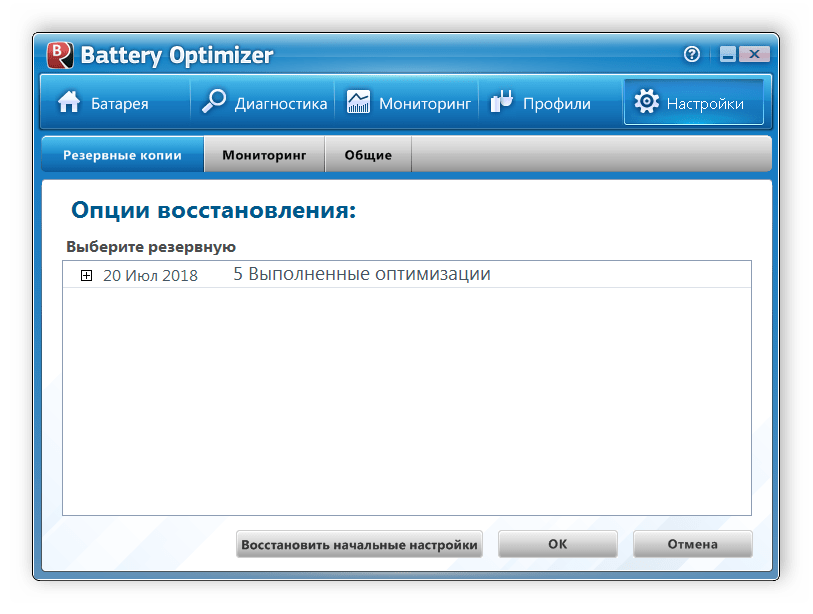
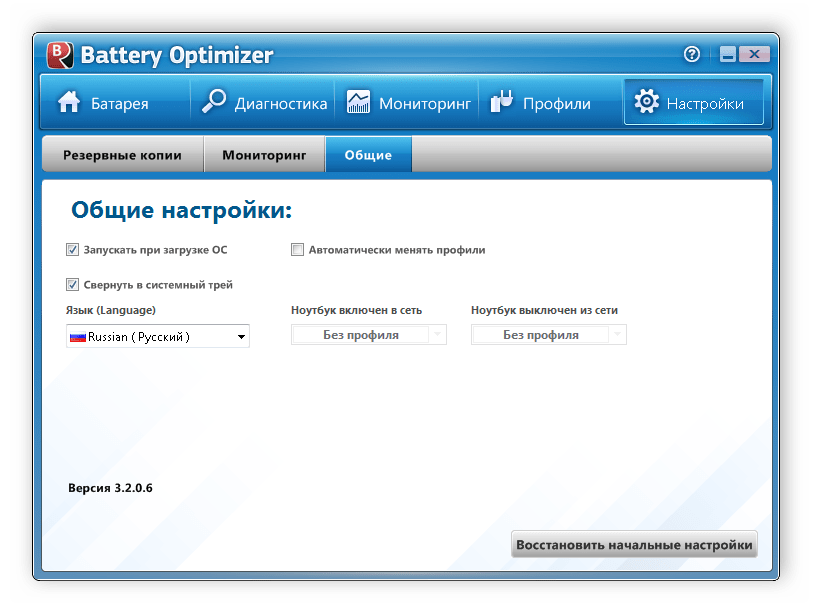




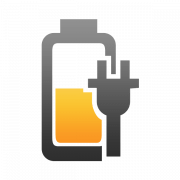


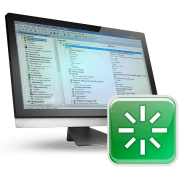


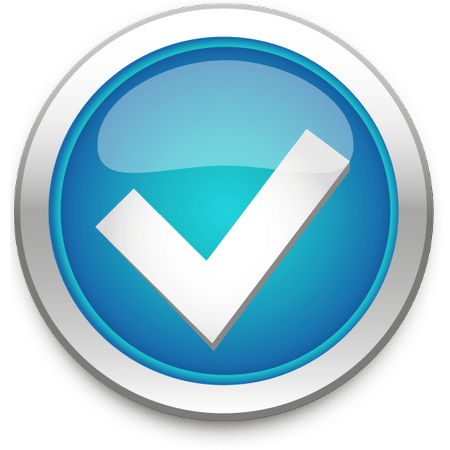

Настолько подробного объяснения как эта статья в интернете не нашел. Спасибо.